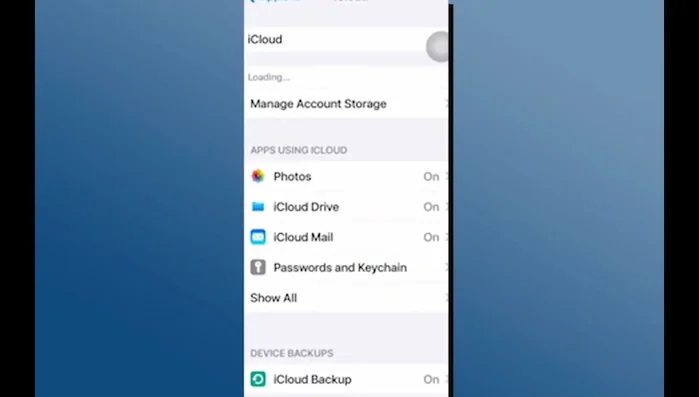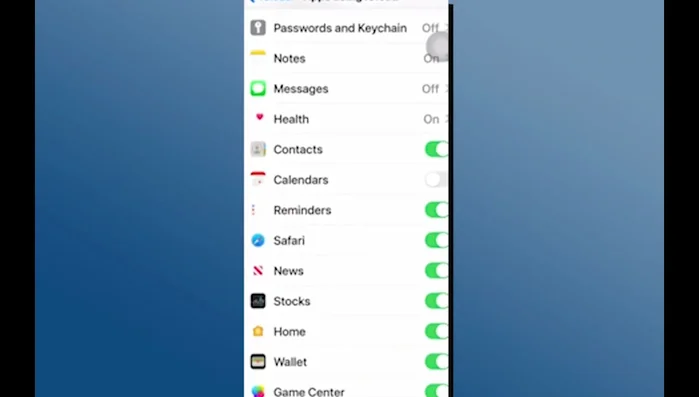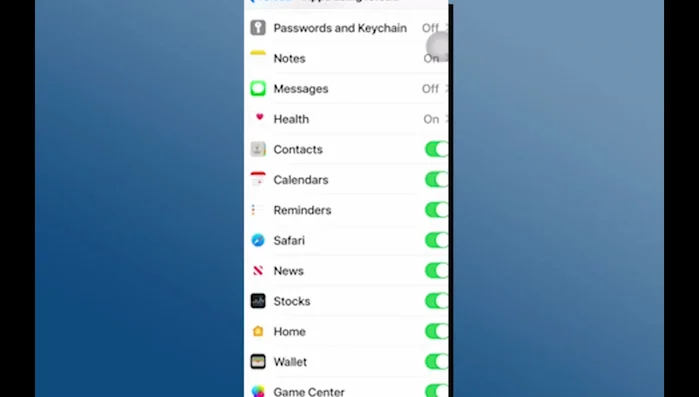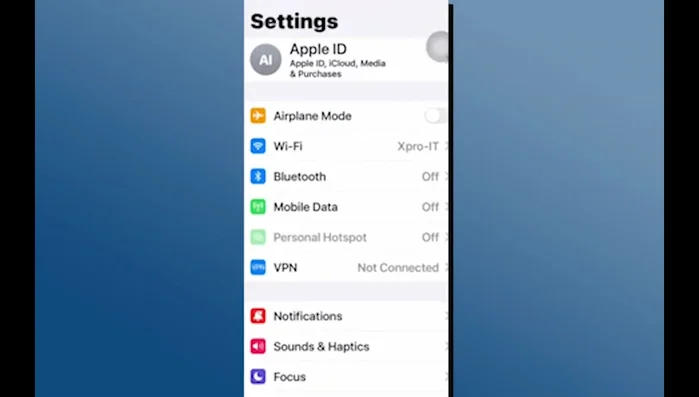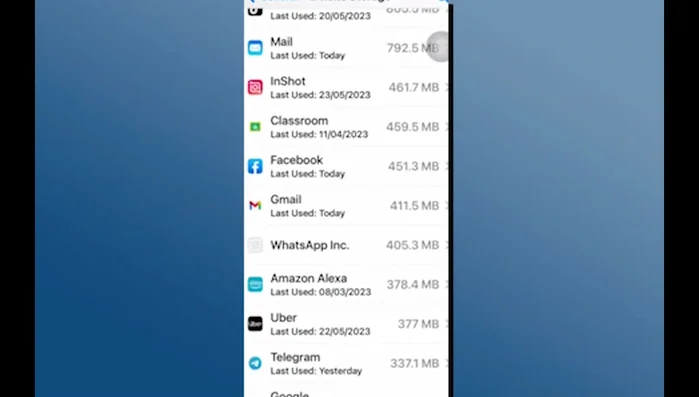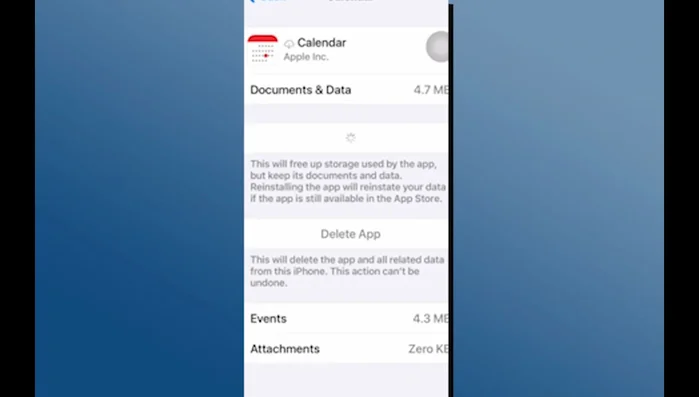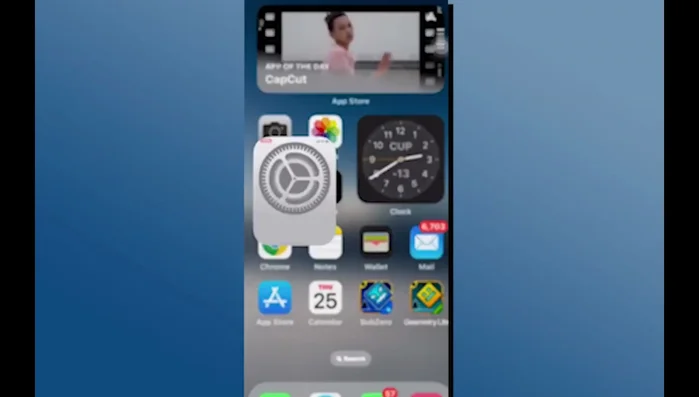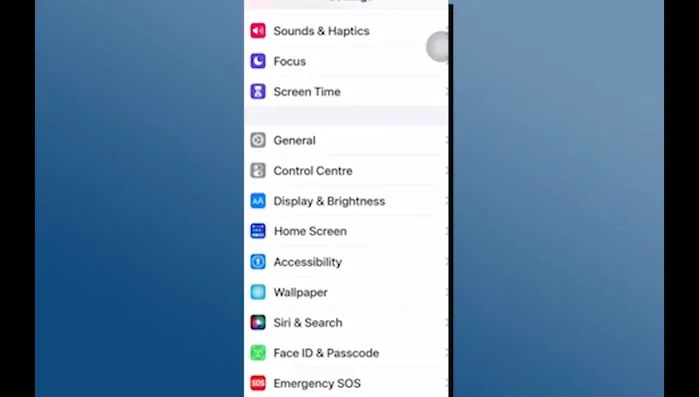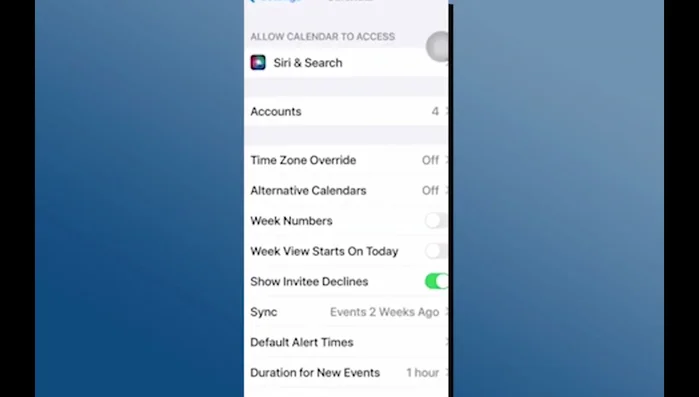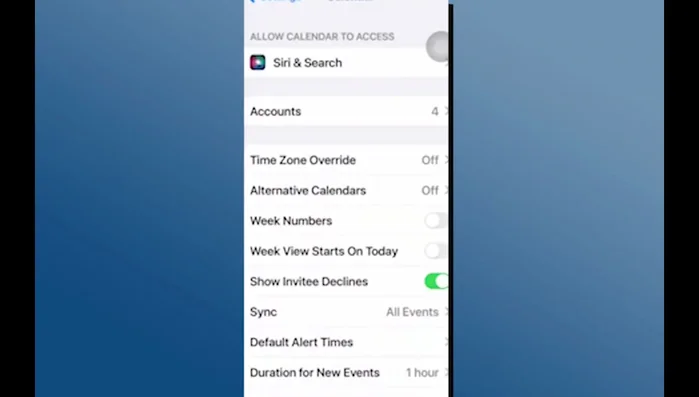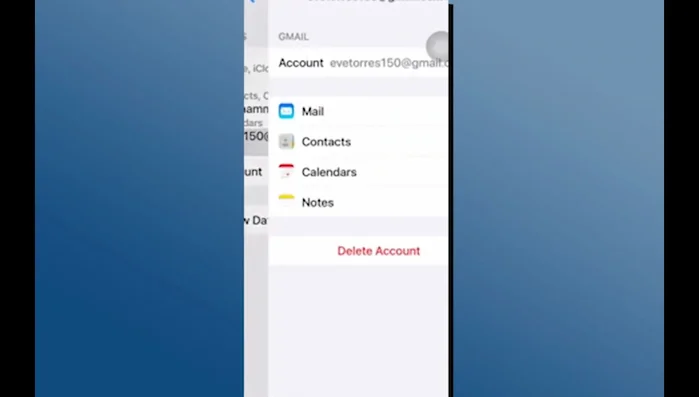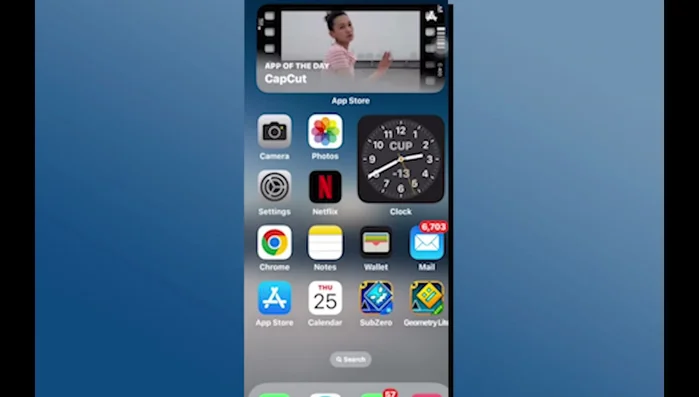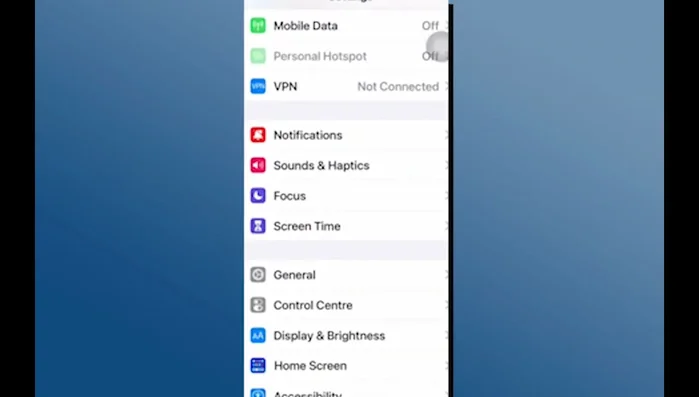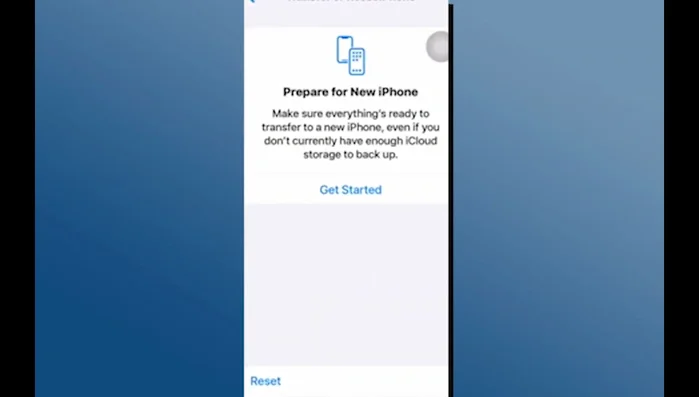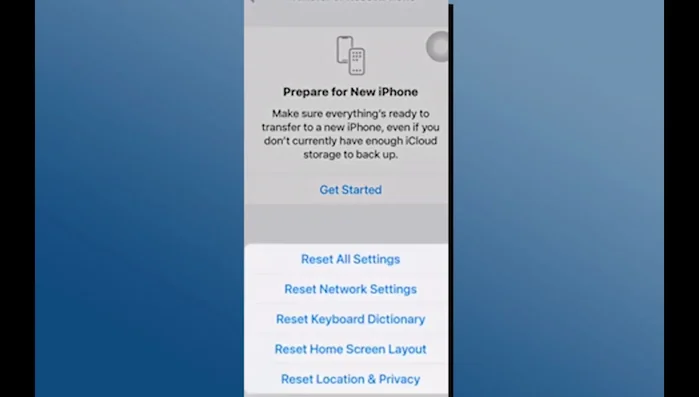Did your iPhone calendar stop working after a recent update? Don't panic! This article provides quick fixes for common calendar malfunctions following iOS updates. We'll cover simple troubleshooting steps, from restarting your device to checking calendar settings and syncing issues. Get your calendar back on track and reclaim your scheduling sanity quickly and easily. Read on for the solutions.
Methods: Reactivar iCloud Calendario
Instrucciones Paso a Paso
-
Reactivar Calendario en iCloud
- Abra la configuración
- Pulse ID de Apple
- Pulse iCloud
- Busca Calendario



Reactivar Calendario en iCloud - Active la opción de Calendario. Si ya está activada, desactívela y vuelva a activarla.

Reactivar Calendario en iCloud
Methods: Reinstalar la aplicación Calendario
Instrucciones Paso a Paso
-
Reinstalar la aplicación Calendario
- Descargue la aplicación de Calendario
- Abra la configuración
- Desplácese hacia abajo y pulse 'General'
- Pulse 'Almacenamiento del iPhone'




Reinstalar la aplicación Calendario - Busca la aplicación de Calendario
- Pulse 'Descargar'
- Pulse 'Reinstalar la aplicación'



Reinstalar la aplicación Calendario
Methods: Ajustar la sincronización del Calendario
Instrucciones Paso a Paso
-
Verificar la configuración de iCloud
- Abra la configuración

Verificar la configuración de iCloud -
Reinstalar la aplicación Calendario
-
Ajustar la sincronización del calendario
- Desplácese hacia abajo y pulse 'Aplicación Calendario'
- Pulse 'Sincronizar'
- Seleccione 'Todos los eventos'
- Vuelva atrás y pulse 'Cuenta'




Ajustar la sincronización del calendario - Seleccione su cuenta del calendario

Ajustar la sincronización del calendario
Errores Comunes a Evitar
1. No reiniciar el iPhone después de la actualización
Razón: Una actualización puede dejar archivos temporales que interfieren con el calendario.
Solución: Reinicia tu iPhone para solucionar posibles conflictos de archivos.
2. Ignorar las actualizaciones pendientes de iOS
Razón: Una versión antigua de iOS puede tener errores que afectan la funcionalidad del calendario.
Solución: Verifica que tu iPhone tenga la versión más reciente de iOS instalada.
3. No verificar la configuración de las cuentas del calendario
Razón: Posibles problemas de sincronización con cuentas como Google, Outlook o Exchange pueden impedir el funcionamiento correcto.
Solución: Asegúrate de que tus cuentas de calendario estén configuradas correctamente y que la sincronización esté activada.
FAQs
¿Mi calendario de iPhone no muestra eventos después de la actualización. ¿Qué hago?
Reinicia tu iPhone. Si el problema persiste, intenta forzar el cierre de la app Calendario y luego vuelve a abrirla. Como último recurso, revisa que tu iPhone tenga la última versión de iOS y que la configuración de fecha y hora sea correcta.
¿Se han borrado mis eventos del calendario después de la actualización de iOS? ¿Puedo recuperarlos?
Es poco probable que se hayan borrado directamente, pero verifica si tienes una copia de seguridad reciente de iCloud o iTunes. Si la tienes, puedes restaurar tu iPhone a un punto anterior a la actualización. Si no, contacta a Apple o busca ayuda profesional para la recuperación de datos.
¿Mi calendario de iPhone está sincronizado con otros dispositivos, pero solo falla en mi iPhone después de la actualización. ¿Qué debo hacer?
Verifica la configuración de tu cuenta de calendario (iCloud, Google, Outlook, etc.) en Ajustes > Cuentas y contraseñas. Asegúrate de que la sincronización esté activada y que la cuenta esté configurada correctamente. Si el problema continúa, intenta eliminar y volver a agregar la cuenta de calendario a tu iPhone.